So stellen Sie eine gelöschte Playlist auf Apple Music wieder her
„Wie kann ich eine gelöschte Playlist auf Apple Music wiederherstellen? Ist der Eingriff schwierig durchzuführen?“
Apple Music ist bereits eine „Ikone“, wenn es um Musik-Streaming-Dienstleister geht. Es gilt als eines der besten und am häufigsten verwendeten auf der ganzen Welt! Angesichts der Vielzahl an Vorteilen, die angeboten werden, besteht kein Zweifel daran, dass es Millionen aktiver Benutzer gibt. Zum Glück vorher Abonnieren eines Premium-PlansEs gibt ein kostenloses Testangebot, das von Erstbesuchern ausprobiert werden kann. Im Vergleich dazu ist es nur ein bisschen traurig SpotifyEs ist keine kostenlose Version verfügbar.
Dieser Artikel befasst sich eigentlich speziell mit dieser Plattform, Apple Music. Genauer gesagt werden wir hier die Methoden zum Wiederherstellen einer gelöschten Playlist auf Apple Music vorstellen. Es wäre sicherlich frustrierend, wenn Sie versehentlich eine Wiedergabeliste löschen würden, die Sie lieben, und es ist ein totaler Aufwand, wenn Sie nicht sicher sind, wie Sie sie wiederherstellen oder wiederherstellen können. Aber keine Sorge, im weiteren Verlauf dieses Artikels wird das Thema „Wie stellt man eine gelöschte Playlist auf Apple Music wieder her“ behandelt! Wenn Sie zum ersten Teil springen, werden Sie tatsächlich sofort mit den einfachen Möglichkeiten konfrontiert, wie Sie Ihre gelöschten Apple Music-Wiedergabelisten wiederherstellen können!
Lassen Sie uns beginnen!
Artikelinhalt Teil 1: Einfache und grundlegende Methoden zum Wiederherstellen einer gelöschten Apple Music-WiedergabelisteTeil 2: Abrufen einer gelöschten Apple Music-Wiedergabeliste aus der iCloud-MusikbibliothekTeil 3: Das Beste, was Sie tun können, um den Ärger des versehentlichen Löschens von Apple Music-Wiedergabelisten zu vermeidenTeil 4: Zusammenfassung
Teil 1: Einfache und grundlegende Methoden zum Wiederherstellen einer gelöschten Apple Music-Wiedergabeliste
Wir beginnen unsere Diskussion damit, dass wir Ihnen die grundlegenden und einfachen Möglichkeiten vorstellen, wie Sie eine gelöschte Wiedergabeliste wiederherstellen können Apple Music. Neue zu schaffen wäre eigentlich die einfachste Lösung. Wenn Sie Ihre Playlist-Links schon einmal geteilt haben oder Ihren Lieblingskünstlern gefolgt sind, wäre es viel einfacher, die Playlists wiederherzustellen, die Sie versehentlich gelöscht haben.
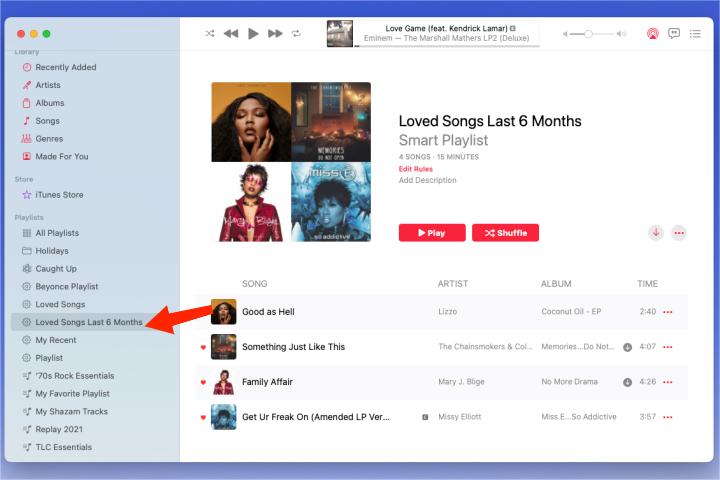
Methode 1. Wiederherstellen der gelöschten Playlist über einen freigegebenen Link
Sie haben Glück, wenn Sie Ihre Playlists mit Ihren Familienmitgliedern oder engen Freunden geteilt haben, die sich ebenfalls für Apple Music-Streaming interessieren. Das liegt daran, dass Sie damit Ihre gelöschten Wiedergabelisten auf Apple Music wiederherstellen können. Sie müssen nur nach dem Link suchen und darauf zugreifen, um die darin enthaltenen Titel anzuzeigen. Wählen Sie einfach alle diese Songs aus, kopieren Sie sie und fügen Sie sie dann Ihrer neu erstellten Playlist hinzu.
Methode Nr. 2. Erstellen Sie eine neue Playlist mit den Künstlern, denen Sie auf Apple Music folgen
Unter den „Konto“-Einstellungen können Sie die Künstler überprüfen, denen Sie aktuell auf der Plattform folgen. Sie müssen nur zum Abschnitt „Gefolgte Künstler“ gehen, um alle Sammlungen dieses bestimmten Künstlers zu sehen! Wenn Sie nichts an den Einstellungen Ihrer App vornehmen, wird möglicherweise auch eine Liste mit den Namen der Künstler angezeigt, die Sie zu Ihren Playlists oder Ihrer Bibliothek hinzugefügt haben.
So einfach wie oben beschrieben können Sie Ihre gelöschte Apple Music-Wiedergabeliste wiederherstellen! Auch wenn andere die Durchführung dieser Methoden als etwas „mühsam“ empfinden, sagen andere, dass sie effektiv genug sind. Kommen wir zur nächsten Methode zum Wiederherstellen einer gelöschten Playlist auf Apple Music, die im zweiten Teil dieses Artikels vorgestellt wird.
Teil 2: Abrufen einer gelöschten Apple Music-Wiedergabeliste aus der iCloud-Musikbibliothek
Wenn Sie Ihre Apple Music-Daten mit Ihrem synchronisiert haben iCloud Music Library, dann haben Sie eine andere Möglichkeit, eine gelöschte Playlist auf Apple Music wiederherzustellen! Durch Anpassen der Einstellungen können Sie die gelöschte Apple Music-Wiedergabeliste wiederherstellen (unabhängig davon, ob Sie den Löschvorgang versehentlich oder absichtlich durchgeführt haben).
Sie können sich die folgende Schritt-für-Schritt-Anleitung ansehen und diese unbedingt befolgen.
Schritt 1. Gehen Sie auf Ihrem iPhone zu „Einstellungen“. Scrollen Sie nach unten und suchen Sie nach der Option „Musik“. Tippen Sie darauf, um das Menü „iCloud-Musikbibliothek“ anzuzeigen.
Schritt 2. Sowohl die Optionen „Apple Music“ als auch „iCloud Music Library“ müssen aktiviert sein. Wenn diese bereits aktiviert sind, wird empfohlen, sie zu deaktivieren und in einigen Minuten erneut zu aktivieren.
Schritt 3. Es erscheint eine Popup-Benachrichtigung, die bestätigt, dass Sie fortfahren und die Option „iCloud-Musikbibliothek“ aktivieren. Wählen Sie einfach die Option „Zusammenführen“, um fortzufahren.
Mit dieser Methode können Sie die gelöschten Apple Music-Titel oder Wiedergabelisten durch die Titel in Ihrer iCloud-Musikbibliothek ersetzen. Nachdem Sie die oben genannten Schritte ausgeführt haben, kehren Sie zu Apple Music zurück und überprüfen Sie, ob Sie die Songs und Playlists bereits wieder haben!
Teil 3: Das Beste, was Sie tun können, um den Ärger des versehentlichen Löschens von Apple Music-Wiedergabelisten zu vermeiden
Wir haben das Glück, dass beim Versuch, unsere gelöschten Apple Music-Wiedergabelisten wiederherzustellen oder abzurufen, mehrere Optionen zur Auswahl stehen. Unabhängig davon, ob wir sie versehentlich oder absichtlich gelöscht haben, wäre es gut, immer einen Notfallplan zu haben, um unterwegs Ärger zu vermeiden.
Abgesehen von der Beachtung der im dritten Teil erwähnten Punkte, um das versehentliche Löschen von Apple Music-Titeln oder -Wiedergabelisten zu vermeiden, gibt es tatsächlich noch etwas, das getan werden kann. Und genau das wollen wir in diesem Abschnitt des Artikels teilen.
Versuchen Sie es kostenlos Versuchen Sie es kostenlos
Anstatt sich jedes Mal Sorgen zu machen, wenn Sie etwas mit Apple Music tun, suchen Sie doch einfach nach einer Möglichkeit, alle Titel, die Sie lieben, für immer auf den von Ihnen verwendeten Geräten verfügbar zu halten. Es stört Sie wahrscheinlich, dass Apple Music-Songs DRM-geschützt sind, oder? Nun, das ist eigentlich überhaupt kein Problem! Es gibt verschiedene vertrauenswürdige Tools, die beim DRM-Entfernungsprozess helfen können. Tatsächlich ist eines der besten das TunesFun Apple Musikkonverter! Es bietet die Möglichkeit, den DRM-Schutz von Apple Music-Songs problemlos zu entfernen. Darüber hinaus bietet es noch weitere Vorteile!
- Die TunesFun Mit dem Apple Music Converter können Sie Ihre Apple Music-Favoriten in gängige Formate wie MP3, WAV, FLAC, AC3 und mehr umwandeln.
- Es unterstützt die Stapelverarbeitung und verfügt über eine hohe Geschwindigkeit, wodurch der gesamte Prozess äußerst effizient ist. Und hilft Ihnen so, Zeit zu sparen.
- Dadurch wird sichergestellt, dass alle ID-Tags und die Originalqualität der Songs erhalten bleiben.
- Neben der Unterstützung der Konvertierung von Apple Music ist auch die Umwandlung von Hörbüchern möglich! Benutzer, die sowohl Hörbuch- als auch Apple-Music-Fanatiker sind, können von dieser App auf jeden Fall profitieren!
- Dies kann sowohl auf Windows als auch auf Mac installiert werden!
- Es verfügt über einfache Tasten und Funktionen, sodass es auch für Anfänger leicht zu bedienen ist!
- Falls Sie Hilfe von der benötigen TunesFun Das technische Support-Team unseres Teams steht Ihnen jederzeit zur Verfügung, um alle Ihre Fragen zu beantworten!
Wenn Ihnen die oben aufgeführten Vorteile gefallen, schauen Sie sich an, wie Sie sie endlich nutzen können TunesFun Apple Music Converter beim Konvertieren und Herunterladen von Apple Music-Songs mithilfe der folgenden Anleitung.

Schritt 1. Installiere das TunesFun Laden Sie den Apple Music Converter auf Ihrem Computer herunter und starten Sie ihn. Auf der Hauptseite können Sie mit der Vorschau beginnen und die zu konvertierenden Apple Music-Songs auswählen.
Schritt 2. Wählen Sie das Ausgabeformat aus, das Sie verwenden möchten. Die Ausgabeparametereinstellungen unten auf der Seite können ebenfalls nach Wunsch geändert werden.

Schritt 3. Wenn Sie unten auf das Menü „Konvertieren“ tippen, startet die App die Umwandlung der ausgewählten Apple Music-Titel. Während dies noch läuft, soll gleichzeitig auch der DRM-Entfernungsprozess stattfinden.
Sobald der oben beschriebene Vorgang abgeschlossen ist, werden Kopien Ihrer Apple Music-Favoriten auf Ihrem PC gespeichert! Jetzt müssen Sie sich keine Sorgen mehr machen, falls Sie einige Songs oder Wiedergabelisten gelöscht haben, da Sie bereits über Sicherungsdateien verfügen!
Teil 4: Zusammenfassung
Versuchen Sie es kostenlos Versuchen Sie es kostenlos
In diesem Artikel haben wir verschiedene Möglichkeiten vorgestellt, wie Sie eine gelöschte Playlist auf Apple Music wiederherstellen können. Es gibt grundlegende Methoden, die neben der Nutzung der iCloud-Musikbibliothek verwendet werden können. Hier wurden auch einige Tipps gegeben, um ein versehentliches Löschen von Apple Music-Wiedergabelisten zu vermeiden. Am wichtigsten ist, dass in diesem Artikel auch eine einfache Anleitung zum Aufbewahren von Sicherungsdateien von Apple Music-Songs vorgestellt wurde. Denken Sie immer daran, dass Sie sich auf großartige Apps wie die verlassen können TunesFun Apple Musikkonverter die ganze Zeit!
Hinterlassen Sie uns eine Nachricht